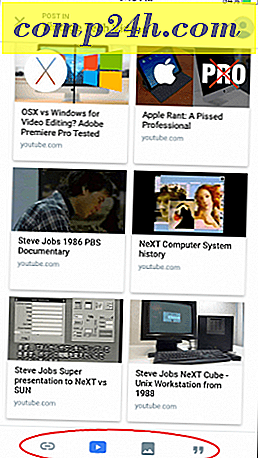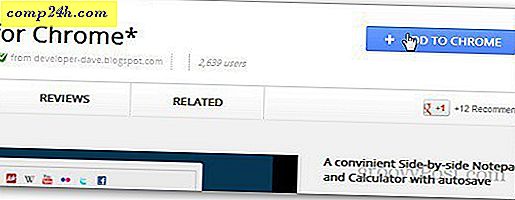Windows 10 Vinkki: Napauta verkkosivustoja Edge Browserista Käynnistä-valikkoon
Microsoft tuo uuden web-selaimen nimeltä Edge Windows 10: n kanssa. Se on kevyempi, puhdas ja paljon nopeampi kuin Internet Explorer. Ja yksi hienoista asioista, joita voit tehdä, on pin suosikkisivustoillesi Käynnistä-valikkoon.
Tämä ominaisuus oli käytettävissä myös Windows 8.1: ssa käyttämällä nykyaikaista Internet Explorer -versiota. Mutta nyt moderni vs työpöydän IE debacle on mennyt, ja koko prosessi on yksinkertaistettu vain yhdellä selaimella.

Napauta Edge-suosikit Käynnistä-valikkoon Windows 10: ssa
Käynnistä uusi Edge-selain ja siirry verkkosivustolle, jonka haluat kiinnittää Käynnistä-valikkoon (tämä toimii vain Microsoftin Edge-selaimella). Valitse sitten lisää vaihtoehtoja -painiketta ja valitse valikosta Napauta Käynnistä .

Kun avaat Käynnistä-valikon, sinun on vieritettävä sivustosi alareunaan. Se näkyy verkkosivuston logon kanssa, ja voit vetää ja pudottaa niitä siirtämään ne ryhmään. Niiden kokoa voi muuttaa napsauttamalla hiiren kakkospainiketta ja valitsemalla koko.

Sivuston mukaan elävien laattojen koko ja toimenpiteet vaihtelevat. Se riippuu siitä, miten sivuston ylläpitäjä on asettanut asiat. Esimerkiksi, kun kiinnitin CNN: n ja ESPN: n Käynnistä-valikkoon, laatat ovat eläviä ja pyöritetään eri otsikoilla, ja ne toimivat kuten verkkosovellus.
Toinen asia, jonka huomaat, on koko, jonka haluat tehdä laatta vaihtelee. Alla olevassa esimerkissä ESPN ja CNET asetetaan suuriksi, ja CNN asetetaan laajaan. Yleiset laatat voivat olla pieniä tai keskisuuria.

Jos haluat kytkeä live-levyn vaikutuksen pois, napsauta sitä hiiren kakkospainikkeella ja valitse Poista live -laatta käytöstä ja se näyttää vain sivuston tunnuksen.

Koska verkkosivustojen ylläpitäjät käyttävät Microsoft Edgeä kuluneiden kuukausien aikana, meidän pitäisi alkaa nähdä enemmän johdonmukaisuutta ja live-laatat useiden sivustojen kesken.
Puhuminen Microsoft Edge -yrityksestä tuo lisää ominaisuuksia tulevina kuukausina. Microsoft on jo alkanut markkinoida Windows 10: tä, ja alla on video, joka työntää joitain Edge-selaimen ominaisuuksia.
">